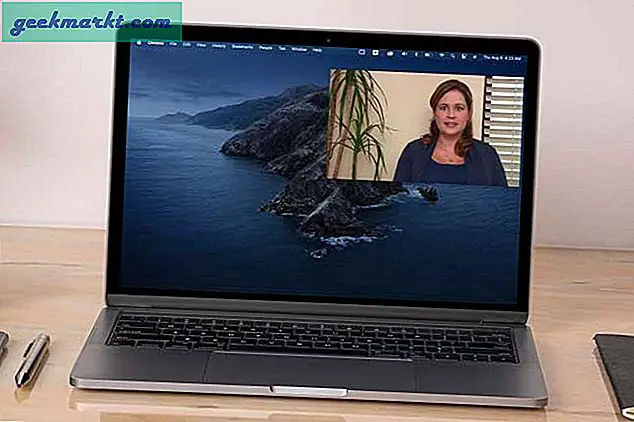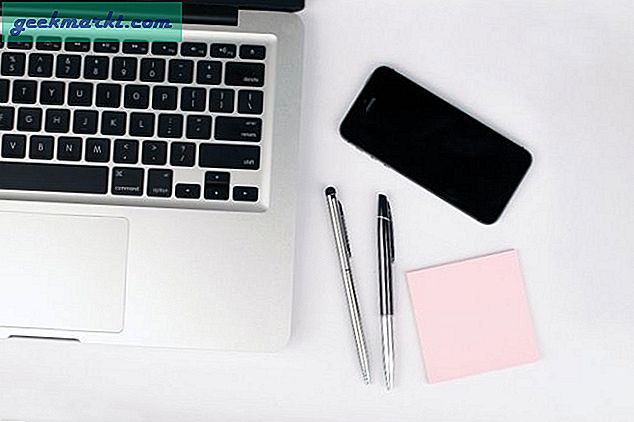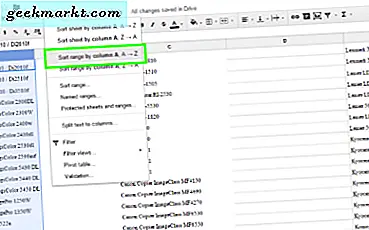Det er mange apper i Google Play-butikken som lar deg kaste Android-skjermen på datamaskinen. Men de fleste av dem er ikke pålitelige, og noen av dem som fungerer noen ganger, er fylt med popup-annonser og blir ofte betalt.
Men gjett hva, du kan bruke den gode gamle TeamViewer til å kaste Android-skjermen din til PC og macOS. Dette er nyttig hvis du vil gi en produktdemo av appen din til klienten din på en større skjerm eller feilsøke foreldrenes smarttelefon eksternt.
Les følgende artikkel eller bla ned til slutten for å se denne videoen.
Hvorfor bruke TeamViewer til å kaste Android-skjerm til PC
I motsetning til andre apper for skjermspeiling for Android, tilbyr TeamViewer -
- Gratis og fungerer på alle plattformer
- Ingen vannmerke eller tidsbegrensning.
- Fungerer på både mobildata og WiFi
- Sikker tilkobling med 256 bit AES-øktkoding
- Vis enhetsinformasjon
- Få permanent tilgang til Android-enheten uten tilsyn
I slekt:7 apper for å overføre filer mellom datamaskinen og Android uten USB
Speil Android-skjermen til hvilken som helst datamaskin
Følg stegene
1. Gå til Google Play Store på din Android og installer TeamViewer Host.
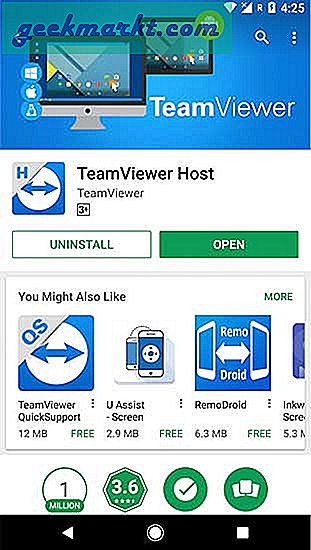
2. Når den er installert logg inn eller opprett en ny TeamViewerwer konto, hvis du ikke allerede har en. Dette vil tildele Android-enheten din til listen over TeamViewer-enheten, som du enkelt kan administrere og kontrollere eksternt.
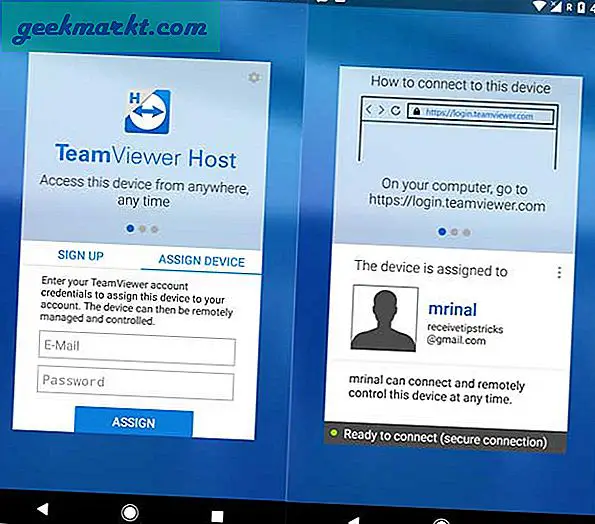
3. Gå deretter til datamaskinen din (Windows, macOS, Linux, hva som helst vil gjøre), skriv inn denne adressen i nettleseren din - login.teamviewer.com. Logg deg på den samme TeamViewer-kontoen.
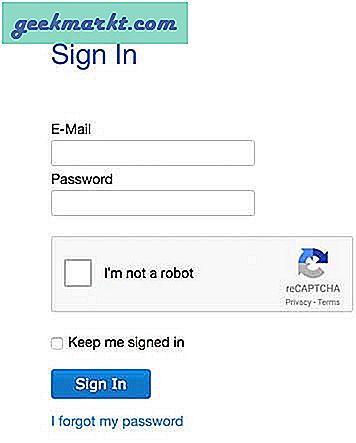
4. Du finner Android-enheten din på listen, klikk på Koble alternativet ved siden av.
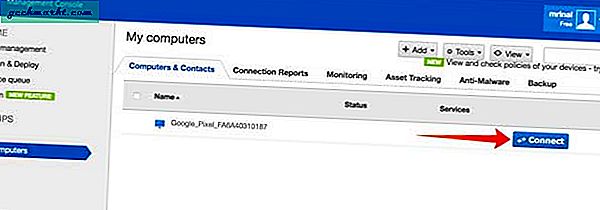
5. Du ser en popup som ber deg om tillatelse til det start TeamViewer app på datamaskinen din. Klikk på OK. Hvis du ikke har Teamviewer-appen installert på datamaskinen din, må du først laste den ned og deretter starte den.
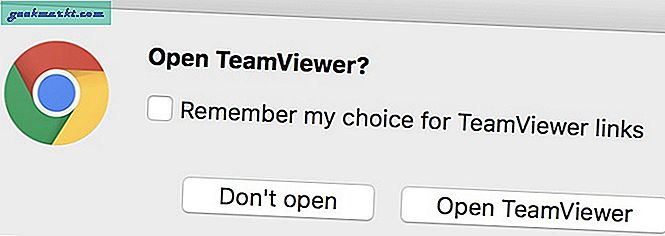
6. Teamviewer åpnes i et nytt vindu på datamaskinen din. Men det vil fremdeles ikke vise deg Android-skjermen.
Siden det er første gang du bruker appen, må du gi TeamViewer-appen tillatelse. Gå over til Android-smarttelefonen din, og der vil du se et popup-vindu som sier - Host vil begynne å fange opp alt som vises på skjermen.
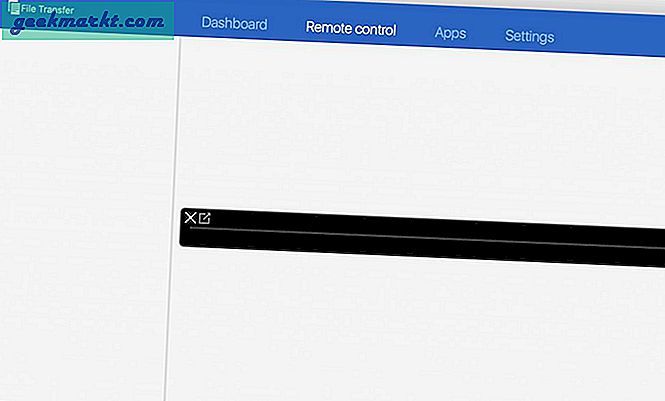
Trykk på for å fortsette Start nå. Hvis du liker å ha permanent tilgang til din Android-enhet uten tilsyn, klikker du på den lille avkrysningsruten som sier: Ikke vis igjen.
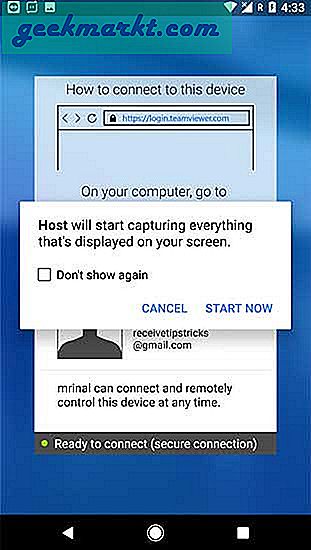
7. Og det er det, nå kan du kaste Android-skjermen til datamaskinen din.
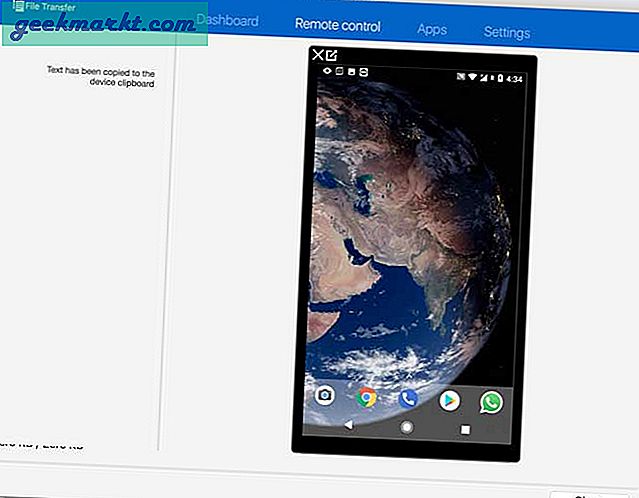
For å få Android-skjermen ut av TeamViewer-appvinduet, til en ny video, klikker du på den lille boksen med pilikonet øverst.
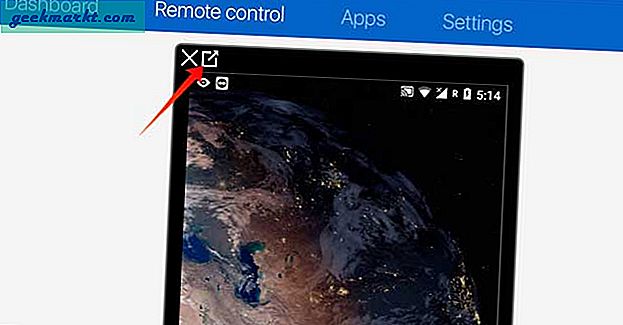
Andre ting du kan gjøre med Teamviewer på Android
Annet enn sanntidsdeling fra Android til datamaskin, er det flere andre ting du kan gjøre med Teamviewer Host-appen.
Delt utklippstavle - Teamview støtter universelt utklippstavle. Hvis du kopierer tekst på datamaskinen din, kopieres den også automatisk til Android-utklippstavlen.
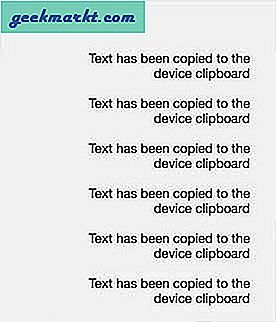
Avinstaller apper - Fra Apps-delen kan du raskt avinstallere apper, men brukeren må bekrefte det samme på Android-enheten sin.
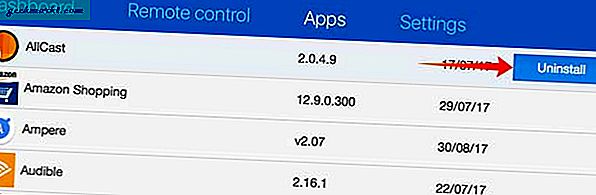
Fjernkontroll - Selv om du faktisk ikke kan kontrollere Android-smarttelefonen din fra datamaskinen din, kan du veilede den andre personen. For eksempel, hvis du klikker på den bestemte delen av Android-skjermen fra Teamviewer-appen din på datamaskinen, vil den vise en håndbevegelse i Android-telefonen, og dermed lede Android-brukeren gjennom problemet. Dette er nyttig hvis du feilsøker din foreldres smarttelefon.
Overfør filer - TeamViewer støtter FTP, noe som betyr at du kan overføre filer frem og tilbake fra datamaskinen din til Android
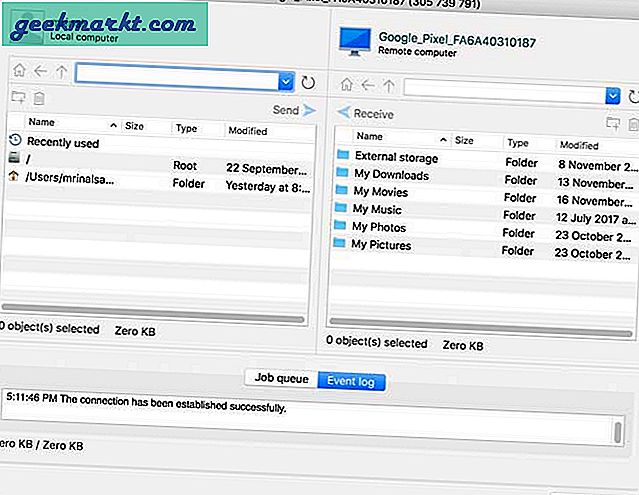
Innpakning: Speil Android-skjermen
Mens jeg testet, spilte jeg en YouTube-video på min Android, og TeamViewer var i stand til å kaste den til den større skjermen nesten uten forsinkelse eller større bildefall. Imidlertid kan den bare speile Android-skjermen, den overfører ikke lyden.
En viktig ting å huske på er, hvis du er grand uovervåket tilgang, kan den andre parten se alt du gjør på din Android. Betydning: Hvis du åpner bankappen på Andoird eller sender en sensitiv e-post, kan den andre personen se det i rett syn. Ja, du vil fortsatt varsle om at TeamViewer er PÅ, men hvis du allerede har for mange varsler, kan det være enkelt å blande.
Samlet fungerte Teamviewer bra i testingen og hadde alle de ønskede funksjonene du trenger gratis. Skjermspeiling kan imidlertid være en farlig ting hvis du ikke er forsiktig med hvem du deler data med, så vær forsiktig når du bruker disse appene.
Video: Cast Android-skjermen på hvilken som helst datamaskin med TeamViewer
Les også:Hvordan få tilgang til datafilene dine hvor som helst med TeamViewer